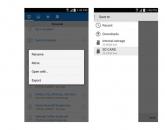Публикуем приложения в Google Play и зарабатываем миллионы. Как разместить мобильное приложение в Google Play Как добавить приложение в плей маркет
Практически все пользователи Android-устройств используют Google play для покупки и загрузки продуктов. А как загрузить в магазин свое собственное приложение?
Что потребуется
— Ваш ПК с подключением к интернету.
Инструкция
Итак, у вас есть свое собственное приложение. Вы не желаете утаивать его от общественности и хотите выложить на всеобщее обозрение. Давайте рассмотрим, что вам предстоит делать, пошагово.
1. Используя ваш аккаунт Google Play (также рекомендуется ), нужно перейти в консоль разработчика. Провернуть данную операцию вы сможете, пройдя по прямой ссылке play.google.com/apps/publish/v2/signup
.
2.Вам придется прочитать и согласиться с таким документом как «Соглашение о распространении ПО через Google Play». Потом вам предложат ознакомиться со списком стран, в которых вы можете распространять свои приложения. В завершении – оплатить 25$
за регистрацию
.
3. После этого можете смело нажимать на кнопку . Укажите ваш файл (.apk) и загрузите его.
4. Google play проверит загруженное, укажет на найденные ошибки, и если все окажется в норме – ваше приложение получит собственную страничку в консоли разработчика.
5. Теперь вам следует оформить ваше приложение должным образом. Для этого есть вкладка «Сведения о продукте», где вам предложат описать достаточное количество опций и вариаций того, как будет выглядеть ваш продукт для покупателя.
6. Далее вам придется поставить галочки напротив пунктов, берущих у вас обещание о том, что ваше приложение полностью удовлетворяет требования Android-устройств, а также что вы полностью согласны соблюдать законы США.
7. Последнее, что нужно сделать – прокрутить страницу выше и нажать кнопку «Сохранить» , после чего – «Опубликовать» .
Ваше приложение попало в руки администрации, через некоторое количество времени (от минут до часов) оно появится для .
Не обязательно заполнять все пункты в разделе «Сведения о продукте», но не пропустите такие, как скриншоты, язык, название приложения, промо-текст и т.д. Это обязательное условие для выполнения, что же касается остальных пунктов – они только добавят вам нелишних бонусов при рассмотрении продукта, что может выразиться на скорости размещения и т.д.
Стоит обратить внимание
Те 25$, что вас заставляют заплатить за регистрацию, являются одноразовой оплатой. Теперь ваше приложение, как и или иной полезный софт, доступен для пользователей.
Привет всем, кто хочет создавать игры.
В этой статье я расскажу, что вас ждет в консоли Google Play Developer
.
Если вы решили стать разработчиком игр для Android, то готовьте 25 баксов и давайте добавим игру в Google Play Market.
Аккаунт разработчика
В первую очередь вам нужно создать аккаунт разработчика. Google рекомендует создать отдельный аккаунт специально для девелопера Google Play.
Залогиньтесь в Google и переходите по ссылке https://play.google.com/apps/publish/signup/ .
Здесь вам нужно согласиться с правилами Google Play, ввести данные кредитной карты и заплатить $25 за год владения аккаунтом разработчика.

Имя разработчика
Загрузить игру
Итак, Вы попали в аккаунт разработчика!
Внимание! Дизайн панели управления Google Play Developer был изменён.
Скриншоты в этой статье были сделаны на старом дизайне.
Прежде чем загружать APK-файл в Google Play вам нужно подписать своё приложение как описано в этой статье .
Не удаляйте файл подписи со своего компьютера. Он вам понадобиться когда вы будете загружать новые версии своего приложения.
И ещё нужно изменить стандартное название пакета com.yourcompany.yourapplication
на .[имя разработчика].[название приложения]

И указать версию вашего приложения.

Когда вы выпустите обновление своей игры и будите загружать новый APK файл, вам нужно будет изменить версию приложения. Вы не сможете загрузить приложение с таким же номером версии (версия приложения отображается в Google Play).
После этого можно добавить APK-файл. Жмите на кнопку
![]()
Справа вверху
Введите название приложения и жмите на кнопку Загрузить APK .

Потом, если захотите, вы можете изменить название приложения.

При закрытом бета-тестировании ваше приложение в Play Market показывается только вам , и тем людям, чьи аккаунты вы укажете в качестве тестировщиков. Вы можете указать до 1000 участников бета-тестирования.
Нажимайте кнопку «Загрузить первый APK файл бета-версии» и выберите файл на своём компьютере.
Максимальный размер файла APK — 100 МБ. Хотя если ваше приложение для Android 2.2 и более ранних версий, то вы сможете загрузить приложение весом лишь в 50 МБ.
Здесь же вы можете создать список тестировщиков, которые будут иметь доступ к вашему бета-приложению.



Тут всё довольно просто. Вам нужно заполнить описание приложения. Есть некоторые правила о том каким должно быть это описание.
Краткое описание
вы видите на странице приложения:

Ещё нужно залить иконку приложения и скриншоты.
Заполните всё что нужно. И не забудьте загрузить изображения на всех вкладках:


Переходим к следующей странице.
Здесь всё ещё проще. Вам нужно ввести свой email и выбрать категорию приложения.

А потом ответить на несложные вопросы о вашей игре.

И ей будет присвоен соответствующий возрастной рейтинг, вроде этого:

Последний пункт — Цены и распространение
Здесь вы должны определить будет ли ваше приложение платным или бесплатным.
Платное приложение можно сделать бесплатным. Но бесплатное приложение нельзя сделать платным. Чтобы получать доход от продажи приложения, вам потребуется опубликовать его с новым названием пакета (com.yourcompany.yourapplication), а затем указать цену.

Осторожно! Правила Google Play
Не пробуйте публиковать игры с графикой из других игр, которую вы скачали в интернете. Это чревато блокировкой аккаунта разработчика. Но хорошие новости в том, что вы можете использовать графику из стандартных библиотек Clickteam Fusion 2.5! Игры с объектами из Clickteam Fusion 2.5 без проблем проходят модерацию в Google Play.
Готово!
Когда вы пройдете все пункты,

В общем, все довольно просто. Панель администрирования сама дает понятные подсказки, если вы что-то упустили. Нужно лишь кликнуть на ссылку и вы увидите что-то вроде этого:


Вот и всё. Надеюсь, вам понравилось. Желаю вам успехов в разработке игр и миллион закачек
Привет всем, кто хочет создавать игры.В этой статье я расскажу, что вас ждет в консоли Google Play Developer.Если вы решили стать разработчиком игр для Android, то готовьте 25 баксов и давайте добавим игру в Google Play Market. Аккаунт разработчика В первую очередь вам нужно создать аккаунт разработчика. Google рекомендует создать отдельный аккаунт специально для девелопера Google Play. Залогиньтесь в Google и переходите по ссылке https://play.google.com/apps/publish/signup/. Здесь вам нужно согласиться с правилами Google Play, ввести данные кредитной карты и заплатить $25 за год владения аккаунтом разработчика. Далее, вам нужно будет заполнить информацию о профиле разработчика. Имя разработчика будет отображаться…
Как добавлять игры в Google Play
Как добавлять игры в Google Play
Добавить приложение в Google Play
Если у вас есть приложение и вы хотите разместить его у нас на сайте, читайте информацию в конце статьи.
Вы сумели разработать приложение, но ведь этого недостаточно. Нужно, чтобы его «заметили». А для этого необходимо размещение своего программного продукта на «Google Play». О процедуре размещения мы как раз таки вам и расскажем.
2. Здесь вам нужно ознакомиться со специальным соглашением, согласиться с ним. После чего перед вами выведется список стран, в которых могут заметить ваше ПО. В конечном итоге нужно будет внести разовый взнос в размере 25 долларов – он необходим для регистрации программы.
5. Не стоит игнорировать оформление программы. Перейдите в раздел «Сведения о продукте». Укажите всю требуемую и интересную информацию о приложении. Таким образом, вы привлечете пользователей, которые захотят скачать ваш продукт.
6. Перед вами выведется большой список пунктов, перед каждым из которых нужно поставить галочку. Этим вы подтверждаете то, что не нарушаете никакие требования, установленные законодательством США.
7. Теперь идем на верх страницы, сохраняем настройки, далее жмем по кнопке «Опубликовать».
Сразу наше приложение не станет доступно для общего скачивания. Сначала его проверит администрация. Иногда проверка занимает всего лишь пару минут, в некоторых случаях ждать приходится несколько часов.
Все пункты в «Сведения о продукте» можно не заполнять. Но некоторые нужно заполнить обязательно. Опубликуйте скриншоты своей программы, укажите, на каком языке ПО, грамотно продумайте название программы. Не помешает качественно составленный и привлекающий внимание промо-текст. Остальные пункты все же рекомендуется заполнить, хоть они и необязательны. Чем интереснее информация в сведениях, тем больше внимания она привлечет – соответственно, скачиваний тоже будет больше. Вдобавок администрация более лояльно относится к программным продуктам, которые оформлены красиво и информативно.
Альтернатива Google Play
Важно!
Что делать если вы хотите раскрутить свое приложение? Можно добавлять ваше приложение на другие сайты, такие как 4пда, и как наш!
Публикация вашего приложение
Я разработал свое собственное приложение и хочу загрузить его в Google play. Что для этого нужно сделать?
Ответ
Google Play — популярный магазин приложений для устройств, базирующихся на операционной системе Android. Чтобы загрузить приложение в магазин, вам нужно пройти платную регистрацию. Затем предпримите следующий порядок действий.
1. Откройте специальную консоль разработчика Google Play.
2. Воспользуйтесь функцией «Добавить приложение», которая находится в верхней части экрана.
3. В раскрывающемся меню вам следует выбрать язык и ввести название приложения. Учтите, что именно это название будут видеть пользователи в Google Play.
Ответственно подойдите к созданию названий пакетов с файлами приложения. Во-первых, их нужно сделать уникальными. Во-вторых, вы не сможете изменить их или удалить в дальнейшем.
Последние APK-файлы можно видеть на странице APK. Файл может иметь размер, равный максимум 50 МБ. Загрузить графики и прочие вспомогательные элементы вам помогут файлы расширения.
Внимание! При потере доступа к хранилищу ключей единственное, что вы сможете сделать, это загрузить приложение уже с новым названием пакета и, естественно, новым ключом. Также вам придется обновить описание первоначального приложения и прервать общий доступ к нему.
5. Заполните раздел «О продукте» на страничке «Данные для Google Play», обращая особое внимание на следующие поля:
- Название
Это название будет демонстрироваться в Google Play. Допускается введение одного названия для каждого языка.
- Краткое описание
Данное описание публикуется на страничке информации о приложении в Google Play Маркете. Максимальная его длина — 80 знаков.
- Полное описание
Именно это описание приложения можно видеть в GooglePlay. Оно должно умещаться в 4000 знаков.
- Обновления
Тут перечисляются изменения, внесенные в последнюю версию приложения.
Внимание! Не переусердствуйте с повторением ключевых слов в названии и описаниях. Используйте их там, где это действительно уместно. В противоположном случае повышается риск блокирования приложения в магазине.
6. Укажите контактную информацию.
Контактные данные, введенные в этом разделе, могут видеть все пользователи Google Play. Обратившись по ним, пользователи должны получить надлежащую поддержку приложения.
Внимание!!! Поддержка может осуществляться через сайт, электронную почту или телефон, однако учтите, что для публикации приложения в магазине требуется ввод действующего адреса электронной почты.
Вверху странички приложения в консоли разработчика демонстрируется статус его публикации. Статус «Черновик» означает, что приложение еще не загружено в Google Play.
Статус «Опубликовано» обозначает завершившуюся публикацию приложения и его доступность в магазине. Статус «Приостановлено» демонстрирует приостановку работы приложения, которая является результатом нарушения правил, установленных Google Play.
Зарегистрировав аккаунт разработчика, вы сможете загружать приложения в Google Play с помощью Play Console.
Совет. При создании приложения используйте рекомендуемый формат – .
Как создать приложение
Как подготовиться к выпуску версии для тестирования или рабочей версии приложения
О том, как подготавливать и внедрять выпуски, написано в .
Под выпуском подразумевается совокупность объектов, которые вы включаете в новое приложение или обновление.
Как управлять APK-файлами
Тщательно выбирайте названия пакетов, так как их нельзя изменить, удалить или использовать повторно.
Как найти APK-файлыЧтобы найти APK-файлы приложения, выполните следующие действия:
- Откройте Play Console .
- Выберите приложение.
- Нажмите Управление релизом
> Библиотека объектов
. Откроется список, в котором вы найдете все черновики, а также активные и архивированные файлы APK.
- Черновик : файлы APK, ещё не включенные в выпуск обновлений.
- Активные : файлы APK, доступные пользователям в данный момент.
Архивированные : ранее активные файлы APK, которые больше не доступны пользователям.
У приложений в Google Play есть ограничение размера для APK-файлов на момент скачивания.
После загрузки APK-файла Play Console оценивает его размер при скачивании с помощью инструмента gzip. Поскольку в Google Play применяются современные инструменты сжатия, размер приложения при скачивании может быть меньше, чем в прогнозе Play Console.
Ограничения размеров APK-файлов отличаются для разных версий Android:
- 100 МБ: для Android 2.3 и более поздних версий (API уровней 9–10, 14 и выше);
- 50 МБ: для Android 2.2 и более ранних версий (API уровня 8 и ниже).
Для одного приложения можно загрузить несколько APK-файлов , чтобы оно поддерживало разные виды устройств.
Совет. Чтобы устанавливать файлы APK размером 100 МБ, пользователю необходимо приложение "Play Маркет" 5.2 или более поздних версий.
Как подписать приложение- Если вы видите сообщение о том, что для APK-файла используется небезопасный сертификат и размер ключа должен быть не менее 1024 битов, следуйте инструкциям по добавлению подписи вручную .
- Важно! Зарегистрируйтесь в программе подписания приложений в Google Play или поместите хранилище ключей в безопасное место. Если вы потеряете доступ к хранилищу, вам придется опубликовать приложение заново с другим названием пакета и новым ключом. Кроме того, потребуется обновить описание исходного приложения и закрыть к нему общий доступ.
В манифесте любого APK-файла есть код версии (параметр versionCode), который увеличивается с каждым обновлением приложения.
Чтобы APK-файл можно было загрузить в Play Console, значение параметра versionCode не должно превышать 2100000000.
При выборе значения versionCode для APK-файла помните, что c каждой последующей версией оно должно увеличиваться (но оставаться ниже максимального значения).
Примечание. Подробную информацию о версиях APK-файлов можно найти на сайте для разработчиков Android . Требования к нумерации версий в Android (MAXINT) отличаются от требований Play Console.
Требования к целевому уровню API для Play ConsoleВ манифесте любого APK-файла есть код targetSdkVersion (целевой уровень API), который указывает максимальную версию Android для приложения.
Настройка приложения на новый целевой уровень API повышает безопасность и производительность, при этом позволяя работать в более старых версиях Android (до minSdkVersion).
Перед загрузкой APK-файла убедитесь, что он соответствует требованиям Google Play в отношении целевого уровня API. Текущие и будущие требования перечислены ниже.
Как только эти требования вступят в силу, в Play Console нельзя будет загрузить новые APK-файлы с более ранними целевыми уровнями API.
Совет. Технические рекомендации о том, как изменить целевой уровень API в соответствии с требованиями, можно найти в этом руководстве .
Как указать данные для Google Play
Страница вашего приложения отображается в Google Play и содержит данные, позволяющие пользователям больше узнать о приложении. Эти данные общие для всех типов версий, включая .
Сведения о товаре Графические объекты Языки и переводыКак добавить переводы и управлять ими
В качестве языка по умолчанию для загруженного приложения устанавливается английский (США, en-US). Чтобы пользователи из других стран могли работать с приложением, локализуйте его, а также информацию на его странице в Google Play (включая графические объекты).
Доступные языкиВы можете добавить собственный перевод на перечисленные ниже языки.
- Африкаанс (af)
- Амхарский (am)
- Арабский (ar)
- Армянский (hy-AM)
- Азербайджанский (az-AZ)
- Баскский (eu-ES)
- Белорусский (be)
- Бенгальский (bn-BD)
- Болгарский (bg)
- Бирманский (my-MM)
- Каталанский (ca)
- Китайский (Гонконг) (zh-HK)
- Китайский (упрощенный) (zh-CN)
- Китайский (традиционный) (zh-TW)
- Хорватский (hr)
- Чешский (cs-CZ)
- Датский (da-DK)
- Нидерландский (nl-NL)
- Английский (en-AU)
- Английский (en-CA)
- Английский (en-IN)
- Английский (en-SG)
- Английский (Великобритания) (en-GB)
- Английский (США) (en-US)
- Эстонский (et)
- Филиппинский (fil)
- Финский (fi-FI)
- Французский (fr-FR)
- Французский (Канада) (fr-CA)
- Галисийский (gl-ES)
- Грузинский (ka-GE)
- Немецкий (de-DE)
- Греческий (el-GR)
- Иврит (iw-IL)
- Хинди (hi-IN)
- Венгерский (hu-HU)
- Исландский (is-IS)
- Индонезийский (id)
- Итальянский (it-IT)
- Японский (ja-JP)
- Каннада (kn-IN)
- Кхмерский (km-KH)
- Корейский (Южная Корея) (ko-KR)
- Киргизский (ky-KG)
- Лаосский (lo-LA)
- Латышский (lv)
- Литовский (lt)
- Македонский (mk-MK)
- Малайский (ms)
- Малаялам (ml-IN)
- Маратхи (mr-IN)
- Монгольский (mn-MN)
- Непальский (ne-NP)
- Норвежский (no-NO)
- Персидский (fa)
- Польский (pl-PL)
- Португальский (Бразилия) (pt-BR)
- Португальский (Португалия) (pt-PT)
- Румынский (ro)
- Романшский (rm)
- Русский (ru-RU)
- Сербский (sr)
- Сингальский (si-LK)
- Словацкий (sk)
- Словенский (sl)
- Испанский (Латинская Америка) (es-419)
- Испанский (Испания) (es-ES)
- Испанский (США) (es-US)
- Суахили (sw)
- Шведский (sv-SE)
- Тамильский (ta-IN)
- Телугу (te-IN)
- Тайский (th)
- Турецкий (tr-TR)
- Украинский (uk)
- Вьетнамский (vi)
- Зулу (zu)
Совет. Вы можете воспользоваться сервисом локализации приложений для Google Play .
Локализованные изображения и видео
Для более эффективного продвижения своего приложения в разных странах добавьте на его страницу в Google Play локализованные графические объекты .
Пользователи увидят их в Google Play на своем языке, если он есть в списке добавленных.
Автоматический перевод
Если описание не локализовано, посетитель Google Play сможет прочесть текст на языке приложения, установленном по умолчанию, или воспользоваться Google Переводчиком.
Во втором случае он увидит сообщение о том, что перевод выполнен автоматически, а также ссылку на исходный текст. Обратите внимание, что такой перевод не поддерживается для армянского, ретороманского, тагальского и зулусского языков.
- Если приложению нужен доступ к конфиденциальной информации (см. правила в отношении пользовательских данных) , вы должны разместить ссылку на политику конфиденциальности в самом приложении и на его странице в Google Play. Убедитесь, что документ доступен по указанной ссылке, относится к нужному приложению и содержит информацию о том, как обеспечивается конфиденциальность пользователей.
- Если приложение входит в программу "Приложения для всей семьи" , вы должны разместить ссылку на политику конфиденциальности в самом приложении и на его странице в Google Play (независимо от наличия у приложения доступа к личным данным). Убедитесь, что документ доступен по указанной ссылке, относится к нужному приложению и содержит информацию о том, как обеспечивается конфиденциальность пользователей.
Популярное
- Гайд по крафту вещей Icarus Online открыть пример обучения
- Что значит: отгрузка отменяется на Алиэкспресс?
- Полное удаление антивируса Mcafee Mcafee с windows 8 не удаляется
- Проверка конфигурации VPN-подключения Тестирование на предмет утечки DNS
- Sony Xperia L1: характеристики и отзывы Иксперия л1 характеристики
- Добавление папок и файлов в Избранное в Windows Как добавить папку загрузки в боковое меню
- Что лучше, ноутбук или компьютер
- Об утверждении правил проведения аттестации экспертов-аудиторов в области обеспечения единства измерений и поверителей средств измерений и установления квалификационных требований к ним П
- Что такое КПД блока питания компьютера?
- Голосовой калькулятор Калькулятор с голосовым вводом онлайн